如何通过路由器重新设置WiFi密码(简单步骤教你更改网络安全密码)
7
2024-07-24
随着无线网络的普及,保护个人网络安全变得越来越重要。重新设置WiFi密码是其中一个简单有效的措施。本文将介绍使用TP-Link路由器重新设置WiFi密码的步骤,帮助您保护个人网络的安全。

检查路由器连接状态
1.检查电源和网线连接是否正常,确保路由器处于工作状态。
进入路由器管理界面
2.打开浏览器,在地址栏中输入默认的TP-Link管理界面地址,并按下回车键。
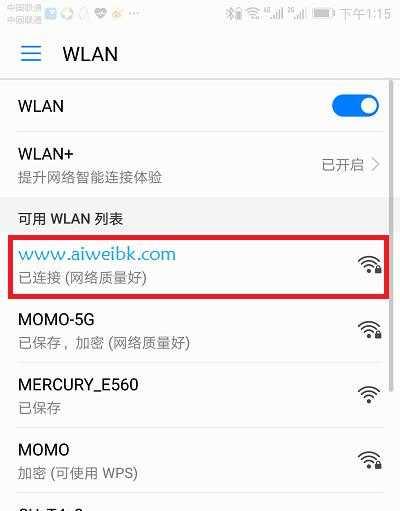
输入用户名和密码
3.输入您的用户名和密码,这些信息通常可以在路由器包装盒或用户手册中找到。
找到无线设置选项
4.在管理界面中找到“无线”或“WiFi”选项,并点击进入相关设置页面。
选择网络类型
5.在无线设置页面中,找到“网络类型”或“加密方式”选项,选择WPA2-PSK(推荐)作为您的网络加密方式。
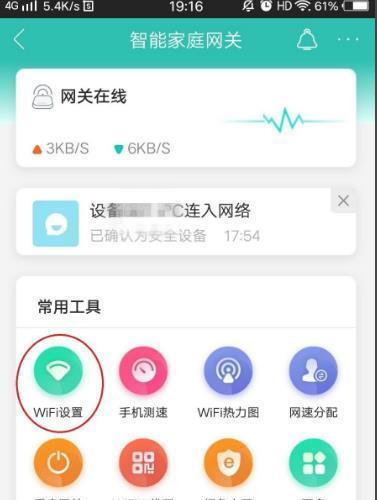
输入新密码
6.在相应的选项中输入您想要设置的新WiFi密码。强烈建议使用复杂的密码,包含大小写字母、数字和特殊字符。
保存设置
7.确认密码输入无误后,点击保存或应用按钮,使新密码生效。
重新连接WiFi
8.使用新密码重新连接无线网络,确保连接成功。
测试连接
9.打开您的手机或电脑的浏览器,尝试访问一个网页,确保重新连接的WiFi网络正常工作。
更改管理员密码
10.在路由器管理界面中找到“系统工具”或“管理”选项,并点击进入相关设置页面。
进入管理员密码设置
11.在管理设置页面中,找到“管理员密码”选项,并输入一个新的管理员密码。
保存设置
12.点击保存或应用按钮,使管理员密码生效。确保新的管理员密码足够复杂,以增加路由器管理的安全性。
重新登录
13.关闭当前浏览器窗口并重新打开浏览器。在新打开的浏览器窗口中,输入新的管理员密码并登录。
定期更改WiFi密码
14.为了保证网络安全,建议定期更改WiFi密码,以避免被未经授权的人员访问。
重新设置WiFi密码是保护个人网络安全的关键步骤之一。通过使用TP-Link路由器管理界面,您可以轻松地设置一个强大的密码,并通过定期更改密码来增加网络的安全性。记住,在设置新密码时,一定要选择复杂且难以破解的组合,并妥善保管好管理员密码,以免被他人恶意更改。
版权声明:本文内容由互联网用户自发贡献,该文观点仅代表作者本人。本站仅提供信息存储空间服务,不拥有所有权,不承担相关法律责任。如发现本站有涉嫌抄袭侵权/违法违规的内容, 请发送邮件至 3561739510@qq.com 举报,一经查实,本站将立刻删除。